реклама
Ще бъдете безчувствени, ако сте загубили всички данни на вашия телефон с Android, нали? Годините контакти, снимки, документи, текстове и други са невъзможни или отнема много време за подмяна.
За съжаление Android не включва лесна опция за резервно копие с едно докосване, за да защити всичко на телефона си. Ще ви покажем как да архивирате правилно устройството си с Android, за да не загубите нищо ценно.
Първо: Архивирайте настройките на Android на Google Drive

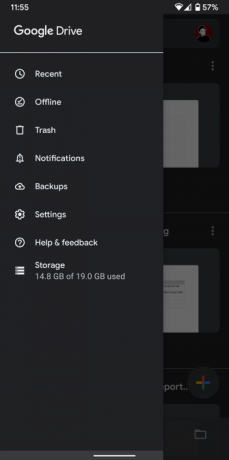
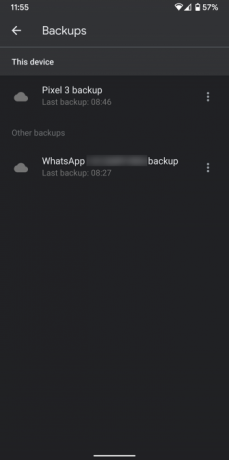
Android предлага просто превключване, за да архивирате някои от вашите предпочитания, така че ще започнем с това, тъй като е бързо. Навигирайте до Настройки> Система> Архивиране и ще видите Резервно копие на Google Drive бутон. Уверете се, че сте активирали това; можете да докоснете Архивиране сега бутон, за да стартирате резервно копие, ако искате.
Можете да видите категориите данни, които това архивиране включва в списъка по-долу. Той ще защити данни от определени приложения, както и историята на вашите обаждания, контакти и различни настройки на устройството като вашия тапет и опции за показване. На Pixel устройства, архивирането ще включва също SMS и снимки / видеоклипове.
Вътре в Google Drive можете да изплъзнете лявото меню и да докоснете Архивите за да видите устройствата, свързани с вашия акаунт. Докоснете една, за да получите подробности за това, което е архивирано и кога за последен път. Тук също можете да изтриете резервни копия, ако е необходимо.
Не можете да възстановите тези данни поотделно, както с други приложения за архивиране. Вместо това, когато влизате в профила си в Google по време на процеса на настройка на ново устройство с Android, можете да изберете да го възстановите. Това ще преинсталира много от вашите приложения и ще възстанови запазените ви данни.
Как да архивирате вашите снимки на Android
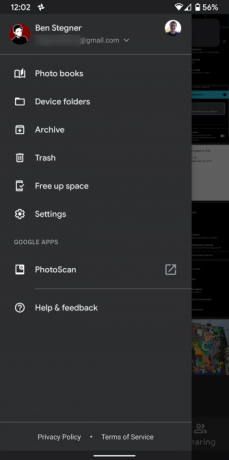
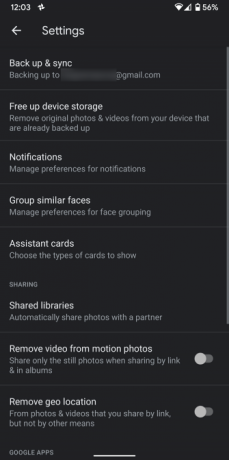
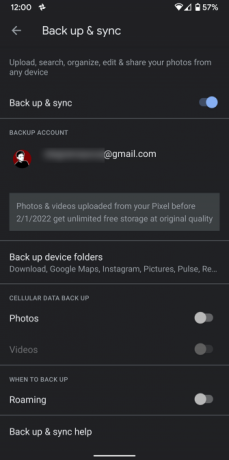
Снимките често държат безценни спомени, така че загубата им страда повече от другите видове данни. За щастие, ще намерите много Приложения за Android за архивиране на вашите снимки 4 начина за синхронизиране и качване на снимки в облачно съхранение на AndroidЕто най-добрите приложения за автоматично качване на Android снимки в облака, така че никога да не губите ценни спомени. Прочетете още .
Нашият любим избор за това е Google Photos. Google предлага безплатно неограничено съхранение на снимки с високо качество или пълнокачествено архивиране, което се отчита от съхранението на вашия акаунт в Google. Инсталирайте Приложението Google Photos ако вече нямате, влезте с профила си в Google.
За да активирате функцията за архивиране, плъзнете лявото меню и отидете на Настройки> Архивиране и синхронизиране. Уверете се, че имате Архивиране и синхронизиране активиран; можете да изберете нивото на качеството си под това. Погледнете в Архивирайте папки на устройства секция за архивиране на снимки без камери като екранни снимки, изображения в социални медии и други подобни.
След като всичко е защитено, ще видите а Архивирането завършено съобщение на началния екран. След това можете да използвате Освободете място опция от лявата странична лента, за да премахнете изображенията от устройството си. Те са безопасно създадени в Google Photos, така че можете да ги преглеждате по всяко време, когато сте онлайн.
Как да архивирате вашите контакти с Android
Най-лесният начин да архивирате контактите си е да ги запишете в акаунта си в Google, а не само в телефона си. По този начин те ще бъдат достъпни на всяко устройство, на което влизате с вашия акаунт в Google.
Където вашите контакти запазват по подразбиране, зависи от производителя на вашия телефон. Отвори Контакти ап и потърсете Профил по подразбиране или Новите контакти запазват в опция и се уверете, че сте я запазили в профила си в Google.
Ако все още не сте го инсталирали, препоръчваме да използвате Приложението Google Контакти за лесно преместване на всичко. След инсталирането отворете лявото меню и се насочете към Настройки> Импортиране и изберете СИМ-карта опция за копиране на всички запазени на устройството ви контакти в акаунта ви в Google.
След като всички са импортирани, можете също да използвате приложението, за да направите местно архивиране на вашите контакти. Избирам износ в това меню изберете акаунта в Google, който искате да използвате, и натиснете Експорт в .vcf файл. Това е малък файл, който съдържа цялата ви информация за контакт. Можете да го включите в други услуги, ако имате нужда.
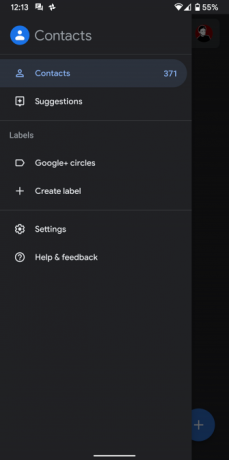
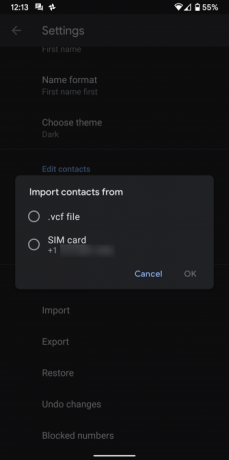

Сега можете да посетите Google Контакти в мрежата за да преглеждате и управлявате всичките си контакти.
Как да архивирате текстови съобщения на Android
Вероятно не е необходимо да препращате стари текстови съобщения твърде често, но все пак е добре да имате резервно копие на тях в някои ситуации, като например разписки или за сантиментална стойност. Един от най-лесните начини за архивиране на текстови съобщения е използването на безплатното Резервно копие и възстановяване на SMS ап.
Запалете приложението и то ще ви преведе през процеса на настройка на резервно копие. Ще изберете какво да архивирате, къде да запазите и резервните копия и колко често да ги стартирате по график. виждам нашето ръководство за архивиране и възстановяване на текстови съобщения Как да изтриете, архивирате и възстановявате SMS текстови съобщения на AndroidАко трябва да изтриете, архивирате или възстановите текстови съобщения на Android, тази статия ви обхвана. Прочетете още за повече информация.
Освен това може да помислите да използвате Пулсиращ SMS, нашето любимо приложение за текстови съобщения с Android. Абонаментът за малка такса ви позволява да изпращате текстови съобщения от вашия компютър и други устройства. Като такъв, той архивира вашите съобщения в облака, за да имате достъп до тях на всяко устройство, в което влизате. Въпреки това не бихме препоръчали да разчитате на това като единствено резервно копие на SMS.
Архивиране на музика, документи и други локални файлове
Горното обхваща най-важните типове данни за Android, които искате да архивирате. Можете обаче да имате на телефона си други файлове, като музика и документи, които искате да защитите. Освен това може да искате да архивирате данни от определени приложения.
За архивиране на няколко файла тук и там можете да използвате услуга за съхранение в облак като Google Drive. Отворете приложението и докоснете плюс икона, удари Качи, след това намерете файла, който искате да архивирате в облачно хранилище. Ако имате много файлове за архивиране, вижте по-долу методите за по-ефикасни начини за това.
Не е нужно да се притеснявате да архивирате нещо на базата на облак, например вашата библиотека Spotify. Всичко това ще бъде на мястото си, когато влезете на ново устройство. Ако обаче използвате приложения, които записват локално (например, за да съхранявате бележки), трябва да ги прехвърлите в услуга като Google Keep или Simplenote, така че да бъдат архивирани в облака.
Някои приложения предлагат собствени опции за архивиране в менюто; WhatsApp е забележителен пример за това. Насочете се към Настройки> Чатове> Резервно копие на чата да архивирате вашите WhatsApp съобщения на Google Drive и да настроите автоматично архивиране.
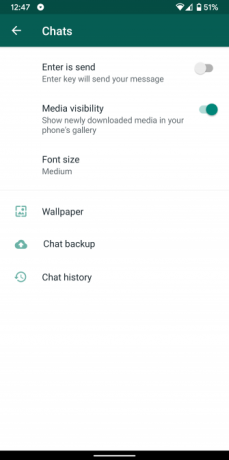

Краен тип данни, който не е включен в повечето архиви, е гласовата поща. В зависимост от производителя на вашия телефон и доставчика на услуги, можете да експортирате гласови съобщения от приложението за гласова поща.
Ако не, можете да използвате леко тромавия метод за възпроизвеждане на съобщенията през високоговорителя на устройството (или аудио кабел) и да ги запишете на вашия компютър, като използвате приложение като дързост.
Архивирайте с помощта на специализирано приложение



Ако намерите горните решения прекалено разпръснати или искате да въведете излишък с допълнителен метод за архивиране, ще намерите множество приложения за Android, които създават резервно копие на вашето устройство.
Един от най-лесните за използване е G облак (което не е приложение за Google). След като създадете акаунт, приложението ви позволява да изберете да архивирате снимки, съобщения, дневник за разговори, музика, документи и др. Това е чудесно решение „всичко в едно“, ако се притеснявате да не пропуснете нещо ръчно.
G Cloud предлага ограничен обем на място за съхранение, но можете да получите повече, като завършите прости задачи или се регистрирате за абонамент. Усеща се като липсващото резервно решение за Android. Ако не ви харесва този, погледнете Супер архивиране и възстановяване за подобна полезност.
Архивирайте съдържанието на телефона си на компютър
Бърз и мръсен начин да архивирате останалите данни на телефона си е да копирате всичко от вътрешната си памет на вашия компютър. Това е полезно, ако имате много файлове, разпръснати наоколо и не искате да пропуснете нито един от тях, или ако достигате ограничения за размер на облачното хранилище.
Първо, свържете устройството си с Android към вашия компютър с USB кабел. Може да се наложи да отворите известието със заглавие USB трансферът на файлове е включен и го променете на Прехвърляне на файл преди да се появи в Този компютър на вашия компютър. След това просто отворете телефона си от Този компютър и копирайте цялата папка на безопасно място.


Тъй като Android не ви позволява да имате достъп до всичко на телефона си без root достъп, това няма да създаде резервно копие на всичко. Затова препоръчваме да го сдвоите с описаните по-горе методи за архивиране. Може да разгледате и някои инструменти за архивиране на вашите Android данни на вашия компютър 4 Инструменти за архивиране на вашето Android устройство на вашия компютърАрхивирането на устройството ви с Android на компютър е най-добрият начин да гарантирате, че никога няма да загубите ценни данни. Ето най-добрите решения за архивиране на телефона ви. Прочетете още .
Коренирани устройства резервни копия
Тези с вкоренено Android устройство имат достъп до много по-мощни инструменти за архивиране без ограничения. Въпреки че не съветваме да вкоренявате устройството си само за резервни цели, струва си да знаете за тази функционалност, ако вече сте вкоренени.
Погледни Титан резервно копие ако имате вкоренено устройство. Въпреки че базовото приложение е безплатно, трябва да закупите Titanium Pro ключ за $ 6, за да отключите всичко. Приложението страда от изключително остарели визуализации, но все още е надеждно име в архивирането на захранващи потребители.
Архивирайте всичко на вашето Android устройство
Сега знаете как да архивирате различните видове данни на устройството си с Android. Мисленето напред и защитата на тази информация ще се окаже жизненоважно, ако някога загубите или счупите телефона си.
За повече защита погледнете най-добрите Android приложения за кражба 7-те най-добри Android приложения против кражба за защита на вашето устройствоАко телефонът ви с Android се открадне, ще ви трябва начин да го върнете. Ето най-добрите приложения за противокражби на Android. Прочетете още .
Бен е заместник-редактор и мениджър на спонсорирани публикации в MakeUseOf. Той притежава B.S. в Компютърни информационни системи от Grove City College, където завършва Cum Laude и с отличие в специалността си. Той обича да помага на другите и страстно се отнася към видеоигрите като медия.

